Apple pakub iPhone'is umlautode sisestamiseks paar võimalust. Kui kasutate saksa tähti ainult aeg-ajalt, kasutage tavalisel klaviatuuril võõrsümbolite otseteid. Kui kavatsete keelt sagedamini sisestada, lubage saksa keele klaviatuur, et saaksite keeli vahetada. Kui leiate, et sümboli otseteede vahel on nipsamine keeruline või te ei soovi mitut klaviatuuri hallata, saate luua ka otseteefraasi.
Looge umlauti iPhone'i klaviatuuril
Avage rakendus, kuhu soovite umluudiga tähe tippida, ja avage klaviatuur.
Päeva video
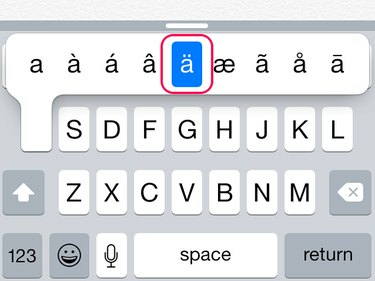
Pildi krediit: Pildi andis Apple
Puudutage ja hoidke all tähte, millele umluudi lisate. Näiteks sisestage an ä, toksake ja hoidke all a võti. Oodake, kuni sümbolite loend avaneb. Nipsake sõrmega piki joont, kuni jõuate äja seejärel eemaldage sõrm selle sisestamiseks ekraanilt. Kasutage sama protsessi, kasutades vastavaid tähti, et luua an ö või a ü.
Näpunäide
Umluudi tippimiseks suurtähele puudutage nool üles suurtäheluku määramiseks klaviatuuril ja seejärel puudutage ja hoidke all tähte, et avada sümbolite loend.
Lisage saksa klaviatuur
Samm 1
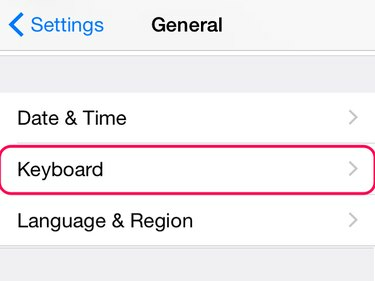
Pildi krediit: Pildi andis Apple
Avatud Seaded ja puudutage Kindral. Pühkige alla kuni Klaviatuur ja puudutage seda.
2. samm

Pildi krediit: Pildi andis Apple
Puudutage Klaviatuurid ja siis Lisa uus klaviatuur.
3. samm
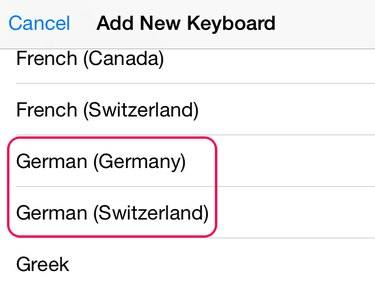
Pildi krediit: Pildi andis Apple
Kerige valikuid alla Muud iPhone'i klaviatuurid ala ja puudutage kumbagi saksa keel (Saksamaa) või saksa keel (Šveits).
4. samm
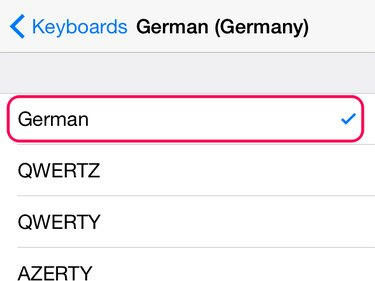
Pildi krediit: Pildi andis Apple
Puudutage uut klaviatuuri, et avada selle seaded. Veenduge, et sellel oleks linnuke saksa keel valik; kui seda pole, puudutage selle lubamiseks. Välju Seaded.
5. samm

Pildi krediit: Pildi andis Apple
Avage rakenduses klaviatuur. Puudutage valikut Maakera ikooni klaviatuuride vahetamiseks, kuni jõuate saksakeelse paigutuseni. Nüüd saate umluudiga tähti otse klaviatuuril tippida.
Näpunäide
IPhone'i installitud klaviatuuride loendi vaatamiseks toksake ja hoidke all nuppu Maakera ikooni.
Lisage otseteefraasina umluudiga täht
Samm 1
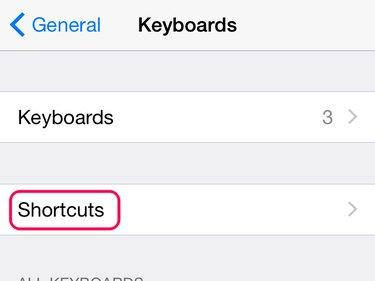
Pildi krediit: Pildi andis Apple
Avatud Seaded, puudutage Kindral ja siis Klaviatuurid. Puudutage Otseteed.
2. samm
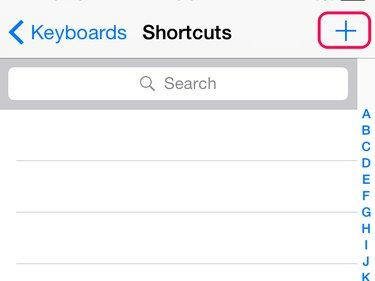
Pildi krediit: Pildi andis Apple
Puudutage valikut + märk otseteede ekraanil.
3. samm
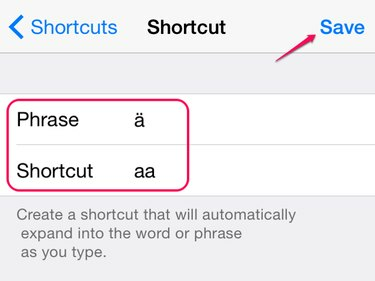
Pildi krediit: Pildi andis Apple
Puudutage valikut Fraas kasti. Puudutage pikalt tähte klaviatuuril, millele lisate umluudi. Kui näete loendis umlauti, libistage sõrm sellele, et see sisestada Fraas ala. Puudutage valikut Otsetee kasti. Sisestage paar tähte, mis jäävad otseteefraasina meelde. Valige Salvesta.
4. samm
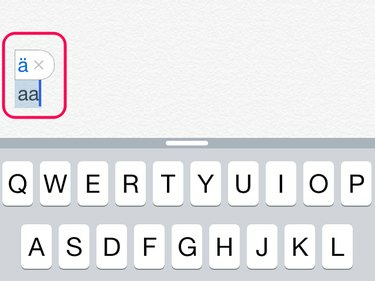
Pildi krediit: Pildi andis Apple
Avage klaviatuuriga rakendus ja sisestage umlauti jaoks kasutatud otsetee. Ilmub kast, milles on umlauti täht. Puudutage valikut tühikuklahv otseteefraasi teisendamiseks umluuditud täheks. Otsetee ignoreerimiseks puudutage nuppu X kasti peal.
Näpunäide
IPhone'i saksakeelsel klaviatuuril on umluuditud tähed, kuid see ei sisalda muid sümboleid, nagu ß. Selle sümboli saate luua klaviatuuril trükkides S kaks korda, hoides teist all S ja seejärel valides ß sümbolite loendist. Kui soovite ühel klaviatuuril juurdepääsu kõigile saksa sümbolitele, kaaluge allalaadimist a kolmanda osapoole klaviatuurirakendus.



